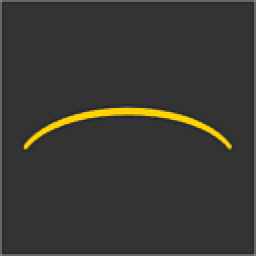
QuadSpinner Gaea(地形设计)
v1.0.29 附安装教程- 软件大小:42.1 MB
- 更新日期:2020-11-18 16:01
- 软件语言:英文
- 软件类别:图像其它
- 软件授权:修改版
- 软件官网:待审核
- 适用平台:WinXP, Win7, Win8, Win10, WinAll
- 软件厂商:

软件介绍 人气软件 下载地址
Gaea是一款地形设计软件,可以通过这款软件帮助用户快速编辑地形图,您可以在软件上创建三维地形图,为游戏或者是动画设计相关的地形,可以在地形上添加植被,直接为自己的地形覆盖树林,覆盖草地,也提供环境实在功能,设计地形完毕就可以添加雾、水、雪等环境效果,让地形看上去更加真实,您也可以在软件调整模型颜色,借助色彩效果、混合器、法线贴图、QuickColor、RGB混合等功能就可以调整适合的颜色,包含多种颜色图调整工具,例如亮度/对比度,色相/饱和度/亮度,伽玛,清晰度等,这里小编提供的就是QuadSpinner
Gaea,如果你需要设计低星级就可以下载使用!
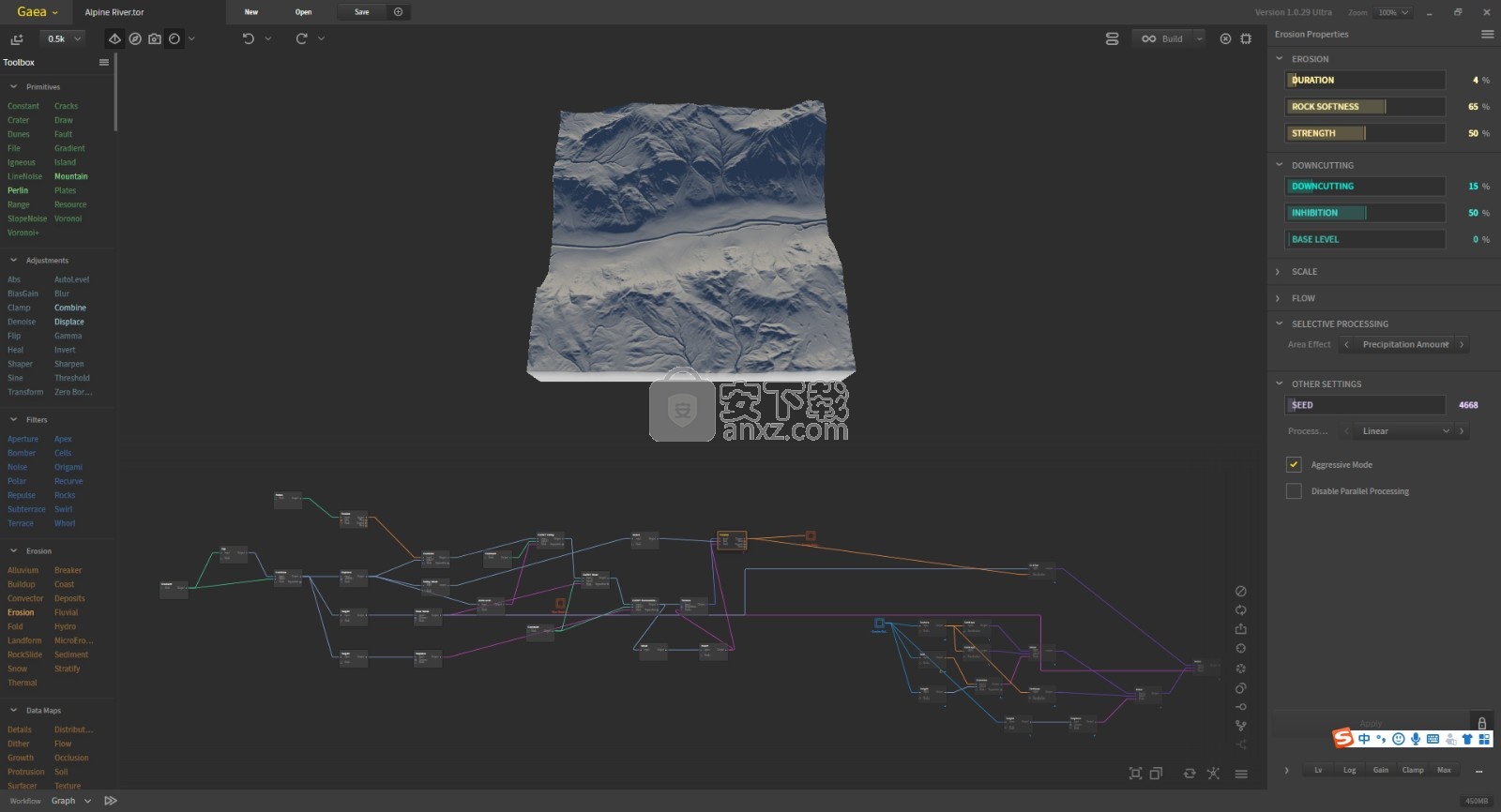
软件功能
开箱即用的现实主义。
总是。
即使您创建的最基本的形状也可以自然地真实,原始且令人叹为观止。我们卓越的侵蚀套件为您提供了多种侵蚀地形的方法。所有流程均旨在以最小的努力获得最大的吸引力。

基于原始的创建可立即获得结果。
基元和其他过程工具可让您快速地将整个世界放在一起。从大量原始物品中进行选择,包括英雄山脉,山脉,火山口和沙丘-所有这些物品均已准备好进行侵蚀。
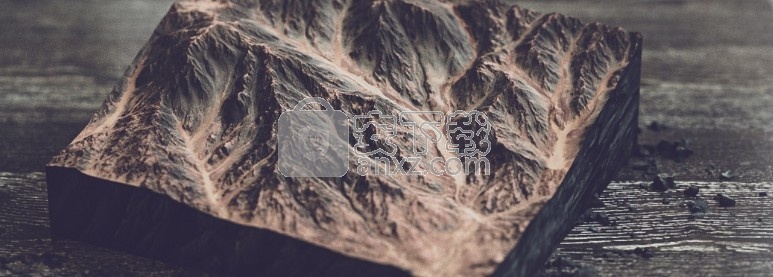
画山。雕刻侵蚀。
Gaea可让您绘制任何形状和大小的山脉,岛屿和大洲。Directed Erosion(定向侵蚀)使您能够以高分辨率雕刻侵蚀,以进行精细的细节处理,这在业内尚属首次。即使您手工雕刻,它仍然是程序性的。

数据图。颜色合成。
独特的数据图和颜色节点是Gaea色彩生产过程的基础。通过分层和组合这些地图,您可以创建与实际卫星图像相媲美的复杂纹理。Vegetation节点使您可以添加精美的树叶覆盖,Synth节点只需单击一下即可从图像创建纹理。

尖端的工作流程。
Gaea提供了三种不同的工作流程来支持您的任务或心情。无论是进行原型制作,构建复杂的地形还是微调细节,您都可以享受专用的简化工作流程环境,最终将节省您的时间。

行业标准兼容性。
作为真正的团队合作者,Gaea提供了您期望从行业标准应用程序获得的所有工具。通用格式可让您将Gaea地形带到任何地方,并将数据从任何地方带入Gaea。

命令行构建。深度自动化。
借助智能命令行自动化,逻辑节点以及即将推出的完整SDK,可以在管道中的任何位置轻松注入Gaea。

软件特色
混合器
“混合器”节点与“合并”节点一样,但用于混合颜色而不是高度场或蒙版。Mixer节点使用颜色编码,以帮助将其与Combine节点区分开。
法线贴图
“法线贴图”节点从地形创建法线贴图。与“细节”节点结合使用时,它也可以创建“细节法线”。
QUICKCOLOR
QuickColor使您可以快速将2色渐变映射到任何蒙版。这对于CLUTer过于简单的简单场景很有用。例如,将QuickColor附加到Snowfall的雪输出中可以创建可与您的主颜色图混合的黑白蒙版。
卫星地图
SatMap节点使您可以访问数百个CLUT地图,这些地图是根据从全球收集的卫星数据创建的。SatMap的工作方式与CLUTer完全相同,只是您从内置地图中选择而不是自己制作。
合成器
Synth可以拍摄照片或艺术品的位图图像,然后将其转换为CLUT图,该图可以与纹理蒙版一起使用以为地形着色。
植被
植被带有任何颜色图,并在其上“生长”植被。它允许您在颜色图上创建可信的植被,而无需选择其中包含绿色的颜色图。这为您的着色选项提供了更大的灵活性。
输出量
Output节点为您提供用于将节点的输出保存到文件的显式选项。它是所有节点上都可用的“标记为导出”选项的替代方法。这对于将文件保存到预定义路径并每次覆盖输出特别有用。
网格器
Mesher允许您将特定节点另存为网格,而不是heightfields。它还可以生成LOD
安装方法
1、打开Gaea-1.0.29.exe软件直接启动安装,点击下一步
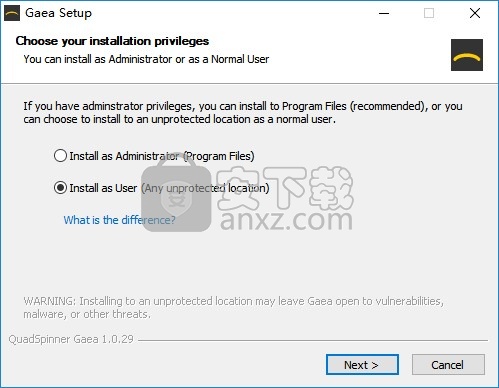
2、软件的安装协议内容,点击同意接受协议

3、软件的安装附加选项,默认就可以了
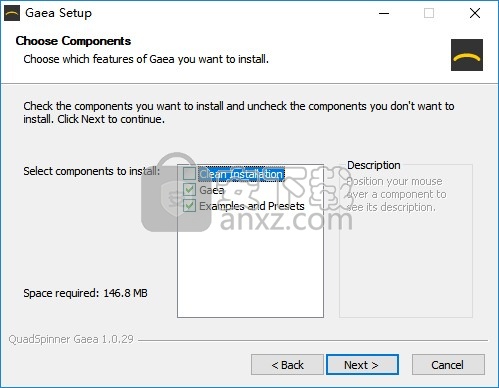
4、如果你不修改地址就直接点击下一步
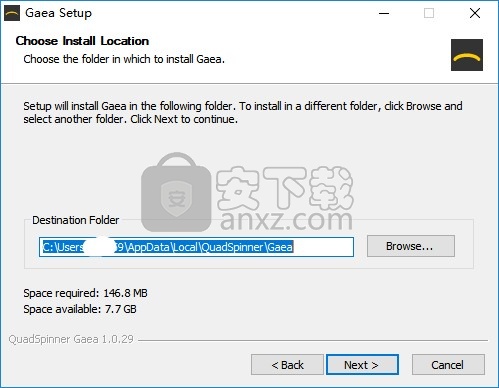
5、提示在进度,等待主程序安装结束
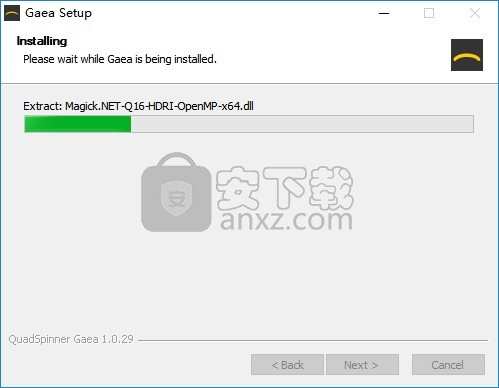
6、QuadSpinner Gaea成功安装到电脑,不要勾选运行
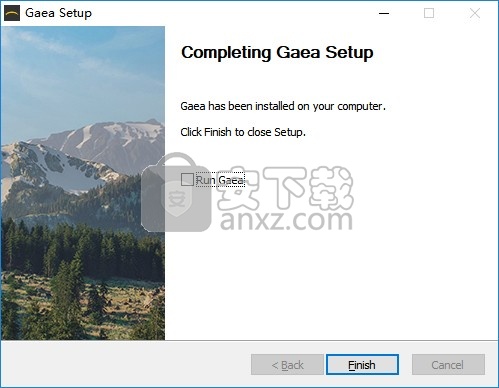
方法
1、软件会在电脑桌面显示启动图标,点击右键打开保存地址
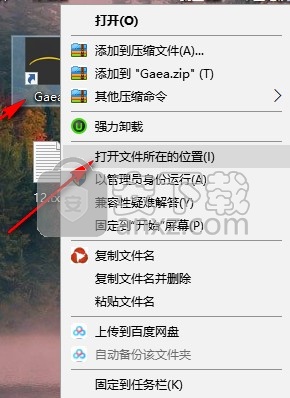
2、将全部补丁复制到安装地址替换主程序就可以完成激活
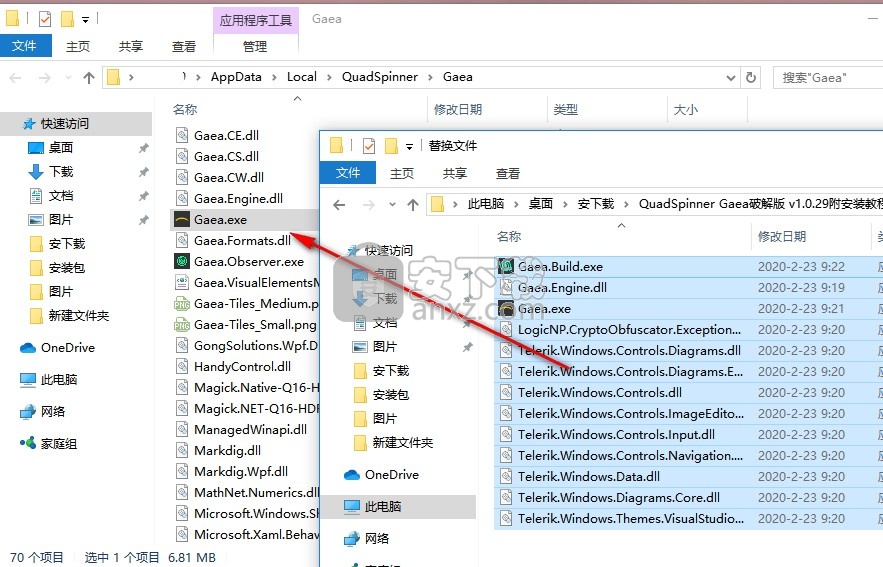
3、如图所示,目标包含3个同名文件、替换目标中的文件
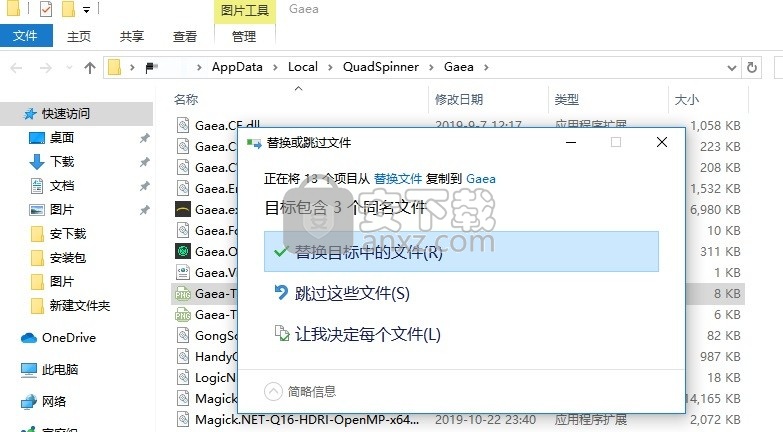
4、启动软件提示工作方式,在软件选择您需要执行的工作,可以选择Create a terrain按钮创建新的地形
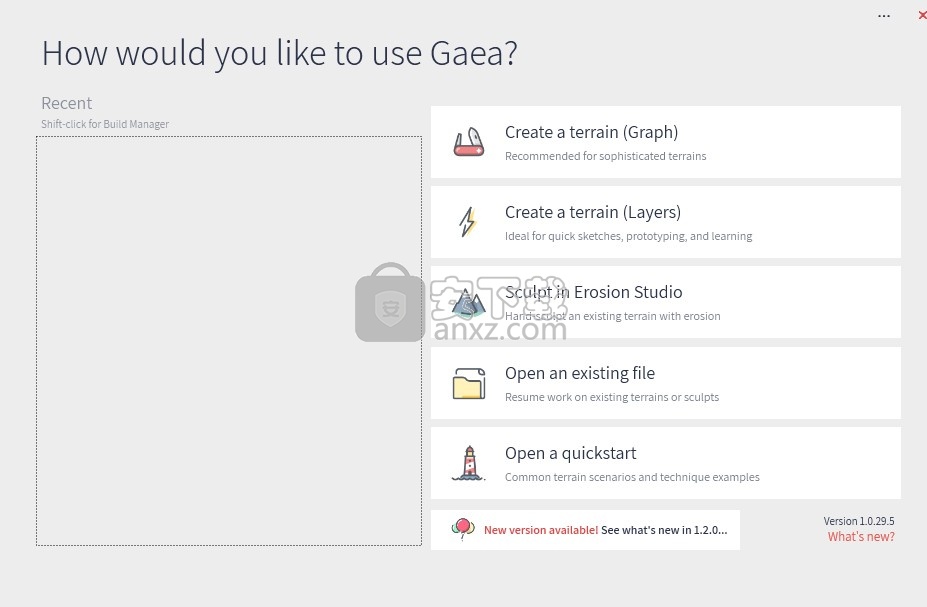
5、也可以点击Open a quickstart打开官方提供的案例项目,点击一个地形打开
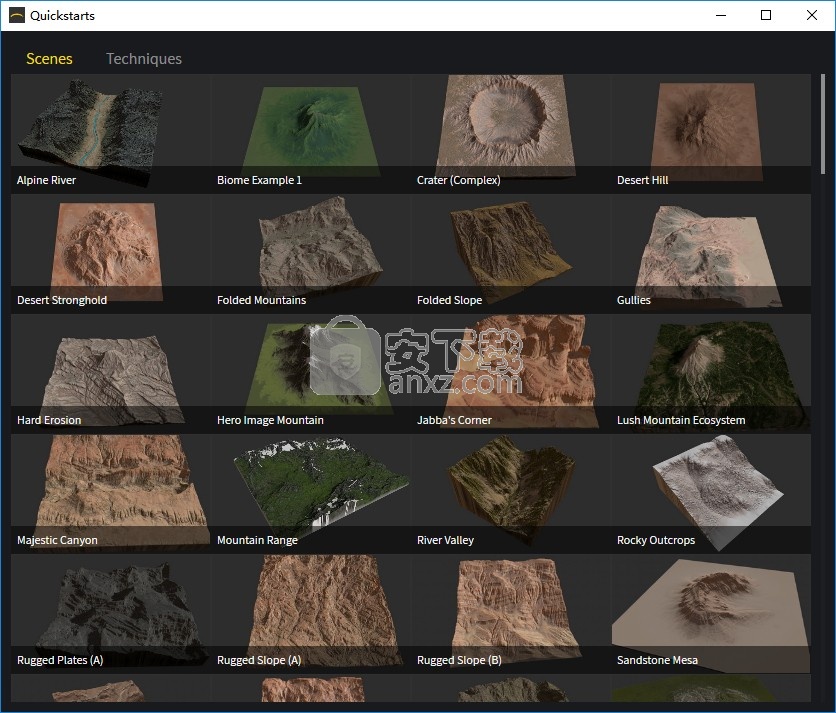
6、打开以后进入设计界面,软件左侧显示很多功能,如果你会设计地形就可以开始编辑图形
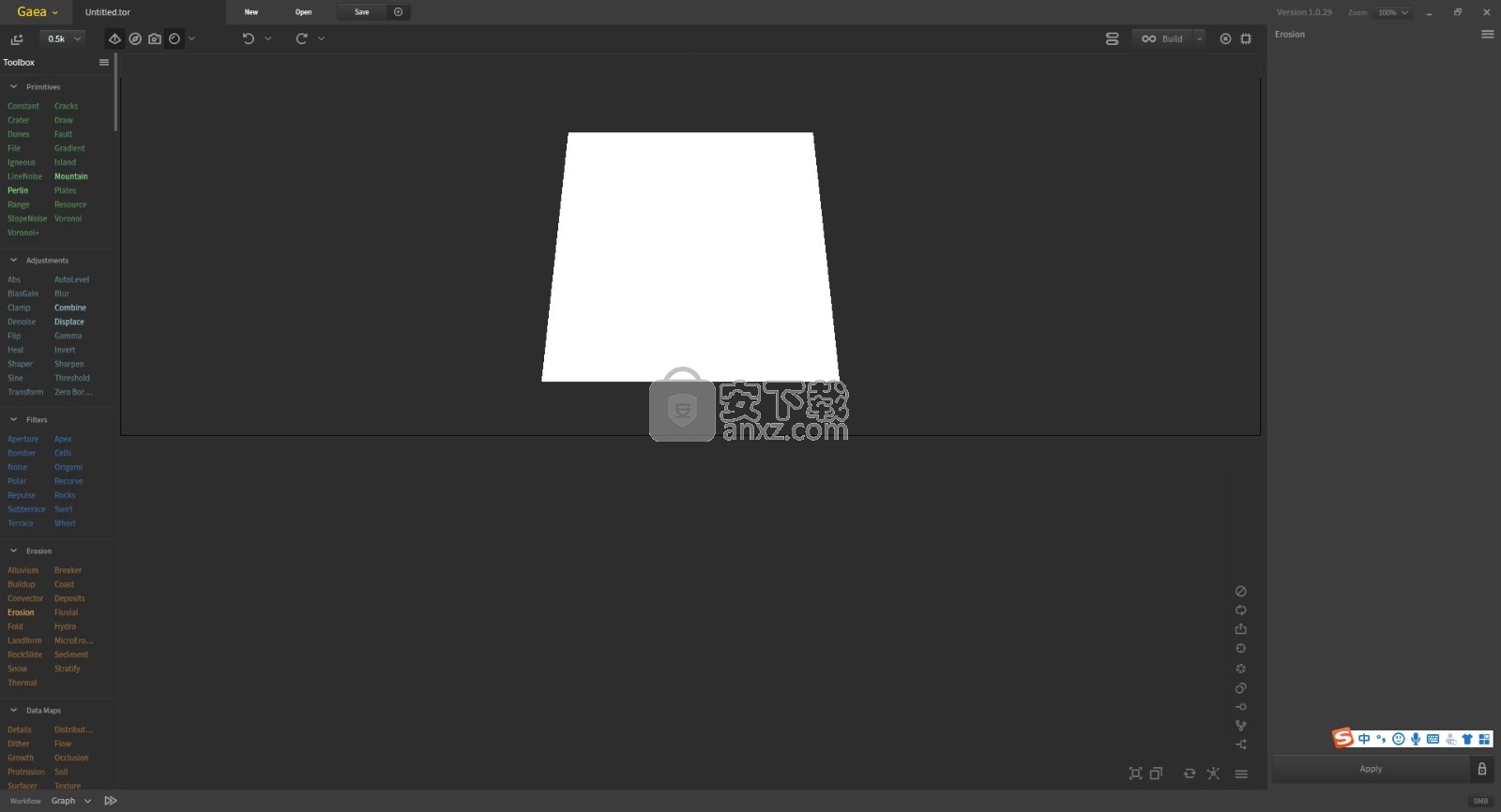
7、编辑地形的效果就是这样的,如果你会QuadSpinner Gaea软件就下载使用
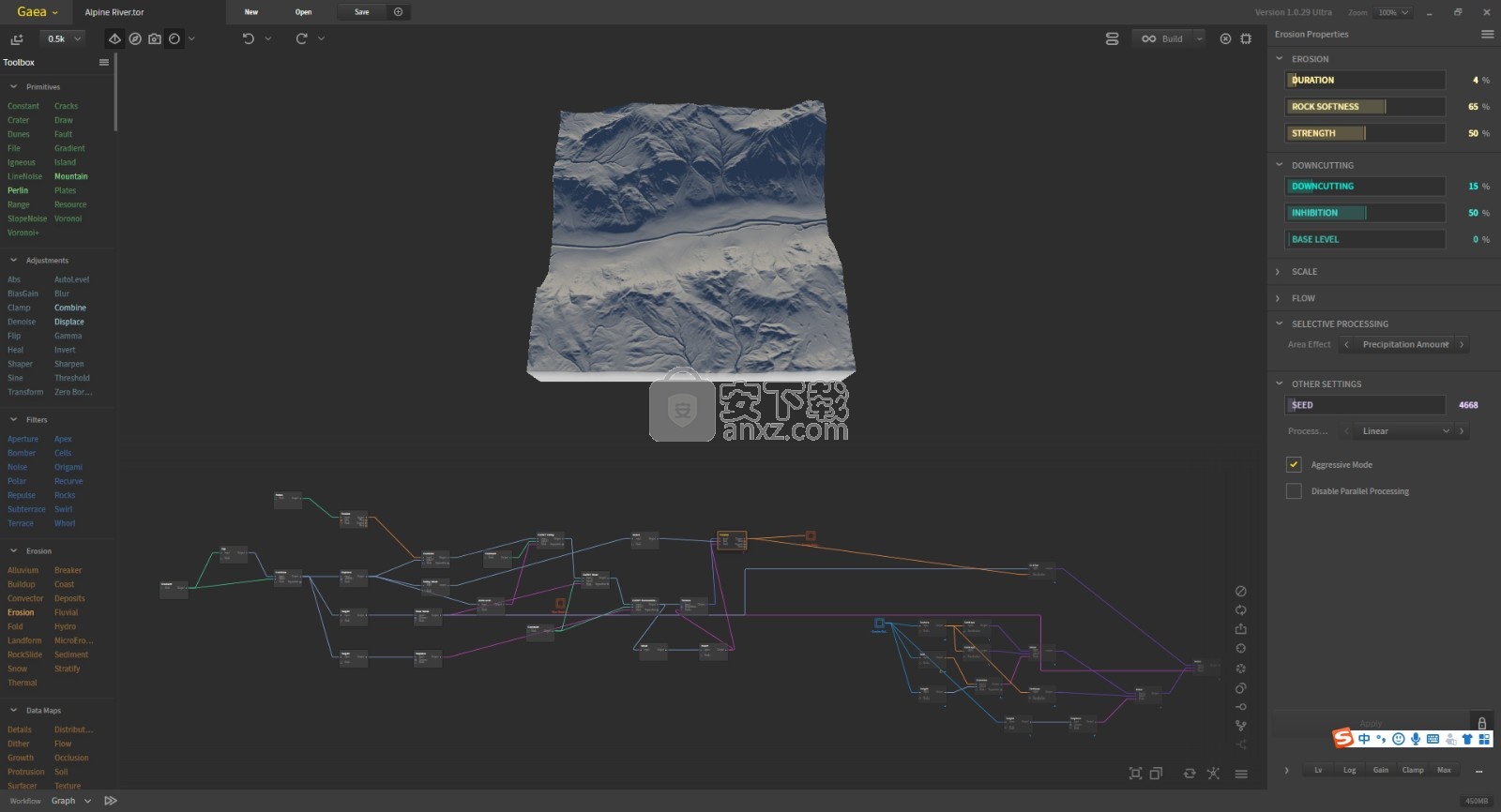
使用说明
侵蚀
侵蚀是所有地形的基石。它可以模拟地形上的水力侵蚀,将任何形状转变为逼真的地形。

它具有非常易于使用的界面,可提供复杂的腐蚀。“侵蚀”节点提供对比例的控制,您可以在其中选择最大侵蚀特征的大小以及地形的整体比例。
侵蚀节点的算法解决了数字侵蚀中最大的问题之一:它保留了不同分辨率下的特征。这意味着512 x 512预览版本将以高分辨率4K或8K版本保持所有主要腐蚀功能的必要奇偶性。您不再需要猜测输出类型。
该算法还创建具有自然曲线的精美流,这在数字侵蚀中从未见过。
强度和岩石柔软度
强度和岩石软度参数都影响侵蚀的侵蚀性,增加一个参数的效果可能类似于增加另一个参数的效果,但是仍然存在差异,这是从这些参数的定义得出的。
较低的强度意味着由于较低的水输送能力,溶解的土壤将更早地掉落,而较低的柔软度意味着岩石的侵蚀速度会变慢,而溶解的沉积物将掉得更远。这导致沉积物,沟渠和侵蚀特征形状的不同分布。

低强度和极高的岩石柔软度可保持总体形状。产生的裂缝或河流槽较少,而一些软质沉积物在斜坡上堆积。
高强度和极低的岩石软度会造成严重侵蚀的地形,并带有大量的软沉积物。
缩减
截流有效地使沉积物远离其来源。如果需要较短的运输距离,例如,为了在腐蚀/沉积之间更快地进行交替,请将此参数设置为0.0,或将“抑制”设置为较高的值。
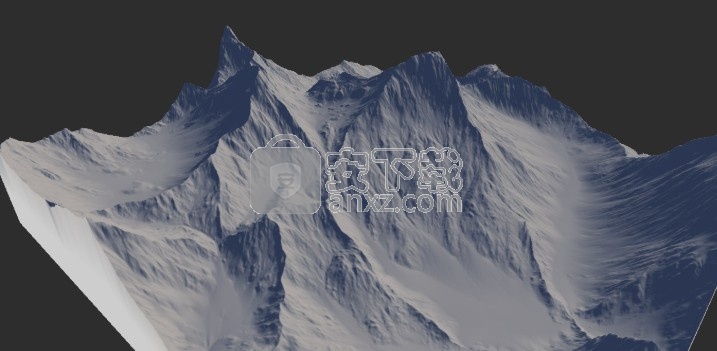
具有中等抑制作用的高下挖带会产生许多深的河床沟渠,以及过多的沉积物顺着下坡流动。
在没有或几乎没有抑制作用的情况下进行高下挖将产生相同的深河道沟渠,但不会产生过多的沉积物。
比例和特征尺寸
在腐蚀过程中创建的“特征”的大小(即它们之间最大的山谷和山脊的宽度)由该Feature Scale选项控制,您可以在其中实现对腐蚀过程的艺术控制。
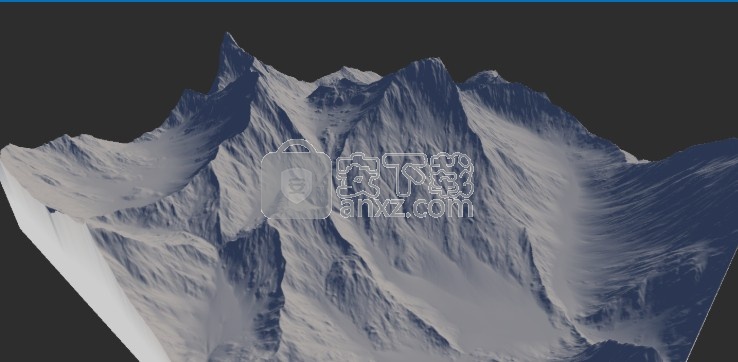
默认功能大小为2000(米)。
特征尺寸减小为50(米)。
“真实比例”选项使用“地形定义”中设置的比例自动控制总比例(地形范围和垂直比例)。尽管可以手动关闭侵蚀系统的“物理”功能,但可以将其关闭,但在大多数情况下不建议使用。
当使用并行处理时,腐蚀算法可能变得不确定。这意味着,尽管大多数主要流程将出现在同一位置,但是每次处理节点时,较小的功能可能会出现一些不同。为确保完全确定性的处理,请禁用并行处理。这将牺牲处理速度,以确保结果一致。
选择性加工
节点属性
设置——描述
持续时间:确定腐蚀模拟的持续时间。可以将该参数设置为大于1.0的值,但请注意,即使在大多数情况下,默认值0.04(4%)也足够,从而导致明显的腐蚀效果。较低的持续时间值(例如0.02及以下)可用于添加侵蚀细节,同时保持主要原始景观特征不变。
岩石柔软度:控制岩石材料的柔软度。岩石越软,侵蚀过程越快。
强度:设置河流侵蚀的强度。此参数控制沉积物的输送能力,即水可以携带多少溶解的矿物质。可以将该参数设置为大于1.0的值,这可以加快腐蚀过程,但也可以导致较低的腐蚀质量,尤其是当腐蚀软度值也很高时。
缩减:此参数控制下切量或垂直侵蚀量。这是附加的侵蚀机制,允许水通过拖动和移动未溶解的物质将沉积物运输到河床以外的地方。这会导致更深的沟壑,并可能有助于获得山脉。
抑制:此参数控制特殊的机械特性,增加了附加的下坡限制。它确定已经溶解的沉淀物如何使未溶解的沉淀物减慢速度,从而导致下陷停止并降低其负荷。这允许将侵蚀的两种变体(无论是否带有切槽)组合在一起,从而在某些区域形成深通道,而在其他区域形成冲积扇。
基本等级:控制垂直侵蚀过程的基础高度,这是向下切割过程可以侵蚀的最低高度,直到其停止并开始滴落沉积物。该海拔高度在整个地形上是不同的,并且取决于地形坡度,相对高度,溪流速度和其他因素。该参数对于用沉积材料填充最大的谷底以形成谷底很有用。
真实比例:根据地形定义自动确定比例。
特征量表:确定最大侵蚀特征的横向尺寸(以米为单位):它们之间最大的山谷和山脊的宽度。
地形尺度:关闭真实比例时可用
地形整个宽度的模拟比例。
垂直度:关闭真实比例时可用
整个地形的模拟高度。
卷:这是另一个特殊参数,它改变了侵蚀物理原理,将水流视为体积对象,相互影响,从而在模拟过程中导致较高的水位,从而导致了较宽的河道,并充满了更多的沉积物。这是进入山谷的另一种方式
地板
,并且无需缩减即可使用。
河流:人工雕刻河流中最强的河流。
深度:河流开启时可用
被雕刻的河流的深度。
面积效应:这是在指定“区域”输入或在设置中定义“偏差”时应用的效果。
侵蚀强度
输入蒙版控制腐蚀强度。
岩石柔软度
输入蒙版控制岩石的柔软度。
沉淀量
在此模式下,遮罩可控制下雨区域,从而仅在选定区域内发生降雨。面罩越亮,雨水就越多。这种掩蔽模式可以避免出现均匀侵蚀的地形的枯燥外观。
没有
不要应用选择性处理。
偏置类型:未指定区域输入时要应用的自动偏差的类型。
偏压:力量的偏见。对于“坡度”,它是陡度,对于“海拔”,它是从底部开始的位置。
逆转:豆sum
随机沉淀:此参数控制沉降过程的随机性。在通常的情况下,均匀侵蚀很少产生影响,因为多次流动,随机滴落沉积物会导致均匀的沉积场,从而抵消了随机沉积作用。此参数用于某些非标准情况,例如,遮罩的降水,其中降水仅在某些区域发生。
种子:节点进程的随机化模式或种子。
进取模式:处理侵蚀的速度更快,但有可能在一些较小的区域中产生软的侵蚀痕迹。
降雪
“降雪”节点使用专用的降雪物理学模拟降雪,融化和沉降,就像在现实世界中一样,它还使您可以控制雪在地面上的黏附和流动方式。
定居并融化
高等物理
节点属性
设置——描述
持续时间:降雪的持续时间。
强度:降雪强度。
融化解冻:沉降和解冻的速率。
熔化:熔化速度。
雪线:降雪停止的高度。
真实比例:使用地形中定义的比例。禁用访问其他选项并修改雪的物理特性。
地形尺度:地形规模。
垂直度:地形的高度。
滑移角:雪将附着在表面的角度。
附着的积雪:积雪附着在地表。
模型规模:去做
积雪量:
深度
:积雪的深度。
软面膜
:具有软衰减的雪域遮罩。
黑白面膜
:遮盖坚硬,精确边缘的积雪。
使用降雪面具:如果插入降雪端口,请使用降雪面罩。
使用融化面膜:如果已将其插入融解端口,请使用传入的融解面罩。
更新日志
Gaea 1.0.29的新功能是什么?
新的2.5D视口,轻度烘烤和稳定性更新
这是建议所有用户使用的重要更新,其中包括自从1.0.29.3最初发布以来发布的新更新。
关键稳定性更新
我们实施了几项新的体系结构更改,从而极大地提高了Gaea的稳定性和响应能力。这些改进在许多方面直接影响了影响许多用户的视口冻结错误。
新的渲染引擎
此版本的特点是对Gaea进行了重要的新更改:新的渲染系统现在可以为3D和2D视口以及新的Light烘焙节点统一供电。
新系统是完整版本的预览,它将包含在Gaea 1.2(下一个重大更新)中。它具有精确的现实世界照明(具有对其进行修改以使其具有超凡脱俗的效果的能力),可控的柔和阴影,环境光遮挡等等。
其他更新
我们改进了颜色和渐变编辑器,并引入了用于气氛,水和地形设置的统一弹出窗口。
完成变更日志
从1.0.29.4起
新
•现在,当分辨率相同或更低时,构建可以使用烘焙缓存。
节点更新
•以更大的最大值增强了惯性运动。
•合并现在可以接受高度字段和颜色输入。
•网格器现在可以选择创建或跳过网格侧面的墙。
已改善
•3D / 2D照明切换已添加到主工具栏。
•对新的视口渲染系统进行了一些小的改进。
•蒙版渐变可视化恢复为黑白。
固定
•从命令行或脚本运行时,Gaea.Build.exe无法正确执行。
•RGBMix和RGBSplit损坏。
•反转损坏。
•路由和交换不接受颜色节点。
•像元现在遵守大小和混沌的最小值。
•植被会在创建时引发错误。
•网格器输出得到改善。去除了多余的“墙”伪像。
•Build Manager中的网格导出选项已被删除。改用Mesher节点。
•现在,启用“保存到构建文件夹”后,输出节点在Build Manager中可以正常运行。
•从搜索框创建的节点将无法正确放置。
•安装程序不会注册自定义数据路径。
•快速入门不会与自定义数据路径一起显示。
•预设不会与自定义数据路径一起显示。
从1.0.29.3起
新
•2.5D视口(预览)。
•3D视口(预览)中的新阴影。
•增强了用于颜色样本和渐变的颜色编辑器。
•用于照明,水和地形定义的组合设置弹出窗口。
•视口中地形的高度和蒙版渐变。
节点更新
•沙丘最小尺寸减少到0.02。
•灯光节点(预览)。
•替换节点的其他缩放选项。
•现在可以设置后位移比例。
•颜色节点的次要速度优化。
•绘图和蒙版编辑器现在使用新的2.5D预览。
已改善
•新的修复程序应防止视口冻结。
•支持16位TIFF文件。
•更好地跟踪SatMaps剪辑控制。
•对Wacom和其他基于手写笔的图形输入具有更好的响应能力。
•使用Alt +鼠标中键对触控笔进行缩放支持。
•现在,使用选项卡和右键单击搜索菜单可提供统一的体验。
•Shift + E(或Shift +单击按钮)可以选择“祖先”节点,而E选择“后代”节点。
•默认格式已切换为TIFF,因为它可以完全保真地导出。
•“地形定义”弹出窗口中的高/比例。
•较小的启动性能改进。
•节点插入的改进。
•现在,“构建路径”上下文菜单允许轻松插入变量。
固定
•构建管理器不会在会话期间记住构建选项。
•卸载无法从“控制面板”正确启动,而是从“开始”菜单启动。
•在某些情况下,节点将被处理两次。
•SatMaps无法正确更新。
•在公开节点属性时按ENTER键将删除名称。
•网格的一侧会具有不良的边顶点。
•重节点将不会使子节点无效。
•帮助菜单项重定向到错误的URL。
•修复了不必要的重新处理和递归的几种可能途径。
•几个小错误和内部代码修复。
已知的问题
•侵蚀模式下的混合模式可能会导致更高分辨率的空白输出。请改用线性模式。
•在运行主要2D视口时,浮动2D视口可能会不适当地影响3D视口。
•灯光节点处于预览状态。最终版本可能会有所不同并破坏兼容性。
•Water系统与新的渲染系统不完全兼容,并且可能显示瑕疵。
•物料弹出窗口不再可用。它将在Gaea 1.2中进行替代
人气软件
-

vray for 3dmax2021 449 MB
/英文 -

coolorus cs6(PS色环插件) 0.76 MB
/简体中文 -

Benbox(激光雕刻软件) 35.40 MB
/多国语言 -

微信交易记录生成器 23.10 MB
/简体中文 -

印章大师11 5.0 MB
/简体中文 -

diffimg(图像对比软件) 28.0 MB
/简体中文 -

微赞图片直播同步助手 13.7 MB
/简体中文 -

imagelab(凝胶成像系统软件) 83.8 MB
/简体中文 -

set a light 3d studio(3D室内摄影布光软件) 2191 MB
/简体中文 -

小狐狸颜色拾取调色工具 0.25 MB
/简体中文


 ExifTool(图片信息查看工具) v12.65
ExifTool(图片信息查看工具) v12.65  G2(可视化引擎) v5.0.12
G2(可视化引擎) v5.0.12  Quick Any2Ico(图标提取器) v3.3.0.0
Quick Any2Ico(图标提取器) v3.3.0.0  OkMap Desktop(GPS制图软件) v14.12
OkMap Desktop(GPS制图软件) v14.12  chemoffice suite 2020(化学建模和绘图软件) v20.0.0.41 附安装教程
chemoffice suite 2020(化学建模和绘图软件) v20.0.0.41 附安装教程  acdsee pro 2019补丁 附安装教程
acdsee pro 2019补丁 附安装教程  贴图专家 V2.2 Build 20050809 完美
贴图专家 V2.2 Build 20050809 完美  Lunacy(Sketch文件预览编辑工具) v4.0.3
Lunacy(Sketch文件预览编辑工具) v4.0.3 















